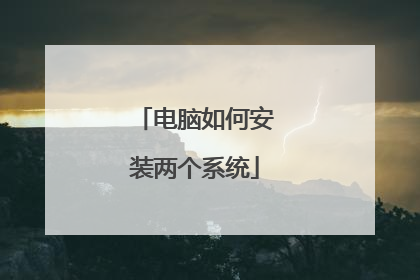电脑怎么装双系统?????
随着硬盘容量不断的增大、操作系统种类不断的增多和功能不断分化,越来越多的朋友选择了在一台机子上装多个操作系统,以备不同情况下使用 一、Windows(98、2000、XP)部分 1、问:我有一块新的硬盘,打算在上面装Windows98和WindowsXP双操作系统,请问应该怎么分区和安装呢?答:在新的硬盘上安装多操作系统是比较容易的事,可以省去重新调整分区的麻烦。根据实际情况可以考虑98装在C盘,XP装在D盘,其中C盘不用太大,一般有~2G就行,如果98不打算用来运行什么大型程序的,500~600M也就够了;相对而言D盘可以留大一些,一般在5G左右,如果空间不够可以考虑减少,但至少要保证有2G的空间。步骤是是先在C盘装98,然后在98里运行XP的安装程序,选择全新安装,并制定安装位置为D盘。这样等XP安装完成后系统就会自动生成一个屏幕菜单,供你启动的时候选择要进的操作系统。对于Win98和Win2000双操作系统的安装方法与本例同。2、问:我机子上原来装有Win98,我现在想装WinXP,请问98还有必要保留吗,该选择什么样的安装方式呢?答:在98下安装XP有两种安装供选择,一种是升级式安装,即只对现有操作系统进行升级,安装完成后机子上只有一种操作系统;一种是全新安装,安装完成后机子上有两个操作系统。对于硬盘空间不是很紧张的朋友,建议还是选择全新安装,因为这样可以把98保留下来,万一XP出什么问题了它还可以应急,我觉得这比怎么什么应急工具都强,毕竟它是一个完整的操作系统,而且相比来说占用的空间很小(一个98系统只有两三百兆,而一个XP系统备份文件就有三百多兆)。3、问:安装Win98和WinXP(Win2000)双操作系统,我的分区分别需要选用什么样的文件系统呢? 答:对于装98的分区,一般都是选用Fat32文件系统,而对于装XP或2000的分区,一般有Fat32和NTFS两种选择,具体选择那种根据实际情况而定,如果98系统还经常使用,则选用Fat32格式,因为NTFS格式的分区在98下无法识别,如果98系统只在极少数情况下才使用,则建议把装XP的分区转成NTFS格式,因为在XP和2000下NTFS比Fat32更有优势。
Win7/Win10双系统安装教程【图文】 Win7确实是一个不错的系统,很多人都喜欢用,但自从出了Win10系统之后,大家都想去尝新,但又不想删除原来的Win7系统,那么Win7下如何安装win 10双系统呢?下面就来介绍一下Win7/Win10双系统安装的教程,大家都来看一下吧。 Win7/Win10双系统安装教程准备步骤: 一、首先创建一个Win10安装磁盘,作为新Win10安装盘,Win7创建新分区方法如下: 1、在Win7计算机上右键,然后选择“管理”,进入计算机管理后,再点击“磁盘管理”,接下来就会看到如下图所示界面。 2、接下来需要找一个并且剩余空间较大的分区,在其上右键单击,在弹出的菜单中选择“压缩卷”,如下界面图所示。 3、在弹出的压缩卷对话框中,需要输入压缩空间大小。由于当前选择的是300G容量的F盘,本身已经使用了20GB,剩余280GB容量可用。这里由于是用作安装Win10系统可用,而Win10安装盘,一般建议需呀40GB以上容量,因此这里给其分配了60GB,也就是60*1024M=61440(M),输入容量后,点击底部的“压缩”即可,如下图所示。 Win7创建Win10新系统盘 关于新建Win7分区大小,大家可以根据自己的实际需求来灵活分配。 4、以上步骤完整后,会看到硬盘又多了一个分区,如下图所示。这个时候,这个新分区还不可用,这里还需要新建简单分卷。操作方法是,在这个新分区上右键,然后选择“新建简单卷”。 5、之后,会弹出一个“新建简单卷向导”,首先直接点击底部的“下一步”,接下来依旧是一路点击下一步,即可,知道出现如下图界面,点击底部的“完成”即可。 6、这样就完成Win7新建分区了,并且可以正常使用了,进入我的电脑中,会看到多了一个新的硬盘分区,如下图所示。 Win7新建磁盘分区到此就完成,创建的新盘,将用于Win10系统安装。教程就为大家介绍到这里,操作并不难,无需借助任何硬盘分区工具,只需要使用WIN7系统自带的磁盘管理工具即可。 二、下载硬盘安装U盘工具nt6 hdd installer nt6 hdd installer是一款硬盘安装系统工具,用户无需借助光驱、U盘,可以直接在现有的系统中,直接安装系统。(下载nt6)大家可以自行搜索去下载,也可以从左边的链接去下载百度网盘提供的资源。 三、下载安装Win10系统镜像 目前仅可以下载Win10技术预览版,不过系统安装与今后的正式版一样。 下载完Win10系统镜像和nt6 hdd installer工具后,将两者解压到硬盘的同一根目录。 将Win10系统镜像解压到I盘根目录后,再将下载的nt6 hdd installer解压后里面的“nt6 hdd installer v3.1.4运行程序”复制到I盘中Win10系统解压目录下,如下图所示。 四、Win7/Win10双系统安装教程 1、以上准备工作完成之后,点击I盘中的nt6 hdd installer v3.1.4运行程序直接运行,之后就可以开始硬盘安装Win10系统了。之后会出现如下提示界面,点击“安装”,如下图所示。 2、点击安装后,系统会重启启动,之后在重启界面中,需要选择第二项,也就是选择Mode1或者Mode2开始安装, 3、接下来就会进入大家熟悉的Win10安装界面了。 4、接下来安装就非常简单,只要按照提示一步步完成安装就可以了,下面简单一笔带过介绍下步骤。 5、再下来这一步很重要,接下来需要选择Win10安装路径,这里需要选择安装到最开始Win7创建的新分区,这里需要选择H盘中,然后再点击“下一步”即可,如下图所示。 6、再之后,基本就无需操作,等待其自动完成即可,Win10安装需要较长一段时间,并且安装过程中,会自动重启几次,只需要耐心等待其完成即可。如下图所示。 7、最后电脑重启几次后,会进入Win10初次安装设置,主要是需要创建用户名、密码以及基本设置等,按照提示一步一步完成,最后就可以进入到Win10主界面了。 Win7下安装Win10成功后,以后电脑每次重启或者开机后,会进入系统选择界面,用户可以自由选择进入Win10或者Win7系统,如下图所示。 Win7/Win10双系统安装教程就为大家介绍到这里,总体来说非常简单,无需设置BIOS,也无需借助虚拟光驱,完全是在Win7系统中完成安装的,无需借助虚拟光驱和U盘,安装非常简单。在这里说明下,双系统有很多风险的,想要安装的朋友还是谨慎的考虑清楚。
双系统没有任何影响的。意见建议就是分开在不同的区安,以后不想要了直接格式化那个区,然后修复启动就可以了。。
去下个官方ISO,XP状态下虚拟光驱载入安装即可,记得要安装在非C盘下,最好给7设置一个系统分区,大概20G到30G大小
Win7/Win10双系统安装教程【图文】 Win7确实是一个不错的系统,很多人都喜欢用,但自从出了Win10系统之后,大家都想去尝新,但又不想删除原来的Win7系统,那么Win7下如何安装win 10双系统呢?下面就来介绍一下Win7/Win10双系统安装的教程,大家都来看一下吧。 Win7/Win10双系统安装教程准备步骤: 一、首先创建一个Win10安装磁盘,作为新Win10安装盘,Win7创建新分区方法如下: 1、在Win7计算机上右键,然后选择“管理”,进入计算机管理后,再点击“磁盘管理”,接下来就会看到如下图所示界面。 2、接下来需要找一个并且剩余空间较大的分区,在其上右键单击,在弹出的菜单中选择“压缩卷”,如下界面图所示。 3、在弹出的压缩卷对话框中,需要输入压缩空间大小。由于当前选择的是300G容量的F盘,本身已经使用了20GB,剩余280GB容量可用。这里由于是用作安装Win10系统可用,而Win10安装盘,一般建议需呀40GB以上容量,因此这里给其分配了60GB,也就是60*1024M=61440(M),输入容量后,点击底部的“压缩”即可,如下图所示。 Win7创建Win10新系统盘 关于新建Win7分区大小,大家可以根据自己的实际需求来灵活分配。 4、以上步骤完整后,会看到硬盘又多了一个分区,如下图所示。这个时候,这个新分区还不可用,这里还需要新建简单分卷。操作方法是,在这个新分区上右键,然后选择“新建简单卷”。 5、之后,会弹出一个“新建简单卷向导”,首先直接点击底部的“下一步”,接下来依旧是一路点击下一步,即可,知道出现如下图界面,点击底部的“完成”即可。 6、这样就完成Win7新建分区了,并且可以正常使用了,进入我的电脑中,会看到多了一个新的硬盘分区,如下图所示。 Win7新建磁盘分区到此就完成,创建的新盘,将用于Win10系统安装。教程就为大家介绍到这里,操作并不难,无需借助任何硬盘分区工具,只需要使用WIN7系统自带的磁盘管理工具即可。 二、下载硬盘安装U盘工具nt6 hdd installer nt6 hdd installer是一款硬盘安装系统工具,用户无需借助光驱、U盘,可以直接在现有的系统中,直接安装系统。(下载nt6)大家可以自行搜索去下载,也可以从左边的链接去下载百度网盘提供的资源。 三、下载安装Win10系统镜像 目前仅可以下载Win10技术预览版,不过系统安装与今后的正式版一样。 下载完Win10系统镜像和nt6 hdd installer工具后,将两者解压到硬盘的同一根目录。 将Win10系统镜像解压到I盘根目录后,再将下载的nt6 hdd installer解压后里面的“nt6 hdd installer v3.1.4运行程序”复制到I盘中Win10系统解压目录下,如下图所示。 四、Win7/Win10双系统安装教程 1、以上准备工作完成之后,点击I盘中的nt6 hdd installer v3.1.4运行程序直接运行,之后就可以开始硬盘安装Win10系统了。之后会出现如下提示界面,点击“安装”,如下图所示。 2、点击安装后,系统会重启启动,之后在重启界面中,需要选择第二项,也就是选择Mode1或者Mode2开始安装, 3、接下来就会进入大家熟悉的Win10安装界面了。 4、接下来安装就非常简单,只要按照提示一步步完成安装就可以了,下面简单一笔带过介绍下步骤。 5、再下来这一步很重要,接下来需要选择Win10安装路径,这里需要选择安装到最开始Win7创建的新分区,这里需要选择H盘中,然后再点击“下一步”即可,如下图所示。 6、再之后,基本就无需操作,等待其自动完成即可,Win10安装需要较长一段时间,并且安装过程中,会自动重启几次,只需要耐心等待其完成即可。如下图所示。 7、最后电脑重启几次后,会进入Win10初次安装设置,主要是需要创建用户名、密码以及基本设置等,按照提示一步一步完成,最后就可以进入到Win10主界面了。 Win7下安装Win10成功后,以后电脑每次重启或者开机后,会进入系统选择界面,用户可以自由选择进入Win10或者Win7系统,如下图所示。 Win7/Win10双系统安装教程就为大家介绍到这里,总体来说非常简单,无需设置BIOS,也无需借助虚拟光驱,完全是在Win7系统中完成安装的,无需借助虚拟光驱和U盘,安装非常简单。在这里说明下,双系统有很多风险的,想要安装的朋友还是谨慎的考虑清楚。
双系统没有任何影响的。意见建议就是分开在不同的区安,以后不想要了直接格式化那个区,然后修复启动就可以了。。
去下个官方ISO,XP状态下虚拟光驱载入安装即可,记得要安装在非C盘下,最好给7设置一个系统分区,大概20G到30G大小

微星怎么安装系统
微星怎么安装系统?微星主板如何装系统?微星主板是五大主板之一,使用微星主板的用户自然是非常多的,我们知道电脑都是需要装系统才能正常使用,一些diy用户组装好电脑打算装系统。那么微星主板的电脑怎么装系统呢?装系统比较常用的方法是U盘安装,这边系统城小编以安装win7 64位为例,跟大家介绍微星主板安装系统方法。 安装须知:1、本文介绍legacy模式U盘安装64位系统方法,硬盘分区表是MBR2、如果是uefi机型,打算uefi模式下安装,参考这个教程:怎么用wepe装win10系统一、安装准备1、8G或更大容量U盘2、制作微pe启动盘:微pe工具箱怎么制作u盘启动盘3、系统镜像下载:风林火山ghost win7 64位硬盘安装版V2018.06二、U盘启动设置:微星主板怎么设置U盘启动微星主板UEFI BIOS怎么设置U盘启动三、微星主板U盘安装步骤如下1、根据安装准备的教程制作好微pe启动U盘,然后把下载的系统镜像iso直接复制到U盘中,镜像大于4G也可以放进去;2、在微星主板电脑上插入微pe工具箱,重启过程中不停按F11启动快捷键调出启动菜单,选择识别到的U盘选项,一般是带有USB的选项,或者是U盘的品牌名称,比如Toshiba、Sandisk或者Generic Flash Disk。如果同时出现两个U盘项,选择不带uefi的项,表示在legacy模式下安装,选择之后按回车键;3、进入到pe系统,如果不需要全盘重新分区,直接执行第6步,如果打算重新分盘,双击桌面上的【分区工具DiskGenius】,右键HD0整个硬盘,选择【快速分区】;4、默认是MBR分区表类型,设置分区数目、分区大小,卷标为【系统】的表示系统盘(C盘),建议50G以上,如果是固态硬盘,勾选【对齐分区到此扇区数的整数倍】,默认2048即可4k对齐,选择4096也可以,最后点击确定;5、执行硬盘重新分区过程,等待一会儿即可,分区之后,如图所示,如果盘符错乱,右键选择更改驱动器路径,自行修改;6、完成分区之后,打开此电脑—微pe工具箱,右键系统iso镜像,选择【装载】,如果没有装载,则右键—打开方式—资源管理器打开;7、win10pe支持直接打开iso镜像,如图所示,运行绿色图标【双击安装系统】;8、选择【还原分区】,GHO WIM ISO映像路径自动提取到gho文件,安装位置是通常是C盘,建议看仔细点,可能不是显示C盘,可以根据卷标或总大小来判断,最后点击确定;9、弹出提示框,勾选【完成后重启】和【引导修复】,点击是;10、在这个界面中,执行系统安装部署到C盘的过程,等待进度条;11、操作完成后自动重启,重启时拔出U盘,进入这个界面,执行系统组件、驱动安装、系统配置和激活过程;12、之后还会再重启一次,为首次使用计算机做准备,最后重启进入系统桌面,系统安装完成。 微星主板怎样重装的方法就为大家介绍到这边,如果需要给微星主板电脑装系统,可以通过上面的方法用U盘安装。
您好,建议使用U盘PE来安装。 1.根据安装准备的教程制作好微pe启动U盘,然后把下载的系统镜像iso直接复制到U盘中,镜像大于4G也可以放进去。2.在微星主板电脑上插入微pe工具箱,重启过程中不停按F11启动快捷键调出启动菜单,选择识别到的U盘选项,一般是带有USB的选项,或者是U盘的品牌名称,如果同时出现两个U盘项,选择不带uefi的项,表示在legacy模式下安装,选择之后按回车键。3.进入到pe系统,如果不需要全盘重新分区,直接执行第6步,如果打算重新分盘,双击桌面上的分区工具DiskGenius,右键HD0整个硬盘,选择快速分区。4.默认是MBR分区表类型,设置分区数目、分区大小,卷标为系统的表示系统盘(C盘),建议50G以上,如果是固态硬盘,勾选对齐分区到此扇区数的整数倍,默认2048即可4k对齐,选择4096也可以,最后点击确定。5.执行硬盘重新分区过程,等待一会儿即可,分区之后,如果盘符错乱,右键选择更改驱动器路径,自行修改。6.完成分区之后,打开此电脑—微pe工具箱,右键系统iso镜像,选择装载,如果没有装载,则右键—打开方式—资源管理器打开。7.win10pe支持直接打开iso镜像,如图所示,运行绿色图标双击安装系统。8.选择还原分区,GHO WIM ISO映像路径自动提取到gho文件,安装位置是通常是C盘,建议看仔细点,可能不是显示C盘,可以根据卷标或总大小来判断,最后点击确定。9.弹出提示框,勾选完成后重启和引导修复,点击是。10.在这个界面中,执行系统安装部署到C盘的过程,等待进度条。11.操作完成后自动重启,重启时拔出U盘,进入这个界面,执行系统组件、驱动安装、系统配置和激活过程。 12.之后还会再重启一次,为首次使用计算机做准备,最后重启进入系统桌面,系统安装完成。
制作好wepe启动盘之后,将win10系统iso镜像直接复制到U盘; 2、在需要装系统的微星电脑上插入pe启动盘,重启后不停按F11启动快捷键,调出启动菜单对话框,选择识别到的U盘选项,一般是U盘名称或者带有USB字样的,比如SanDisk,如果要uefi模式下安装,选择带UEFI模式的项,按回车键进入;3、选择windows pe分辨率,默认选择第1个,也可以选择第2个指定分辨率,按回车;4、进入到pe之后,要在uefi下安装win10系统,硬盘需要GPT分区表,如果之前已经是预装win10,直接执行第7步,如果需要全盘重新分区,则双击桌面上的【分区助手(无损)】,选择磁盘1,点击【快速分区】,如果你是多个硬盘,要选对,不要误删;5、设置分区数目、分区大小以及分区类型,卷标为【系统】的系统盘建议60G以上,由于选择了UEFI启动,磁盘类型要选择GPT,【分区对齐到】是4k对齐,2048扇区就行,也可以4096扇区,确认无误后点击开始执行;6、分区过程很快,分区完成后,如图所示,GPT分区会有两个没有盘符的ESP和MSR,这两个分区不要动,只需要看你分出的C、D盘等,如果盘符被占用,选择已经占用C盘的那个盘,左侧选择【更改盘符】,以此类推,不改也是可以的,可以根据卷标【系统】来判断系统盘的位置;7、接着打开此电脑—微PE工具箱,右键点击win10系统iso镜像,选择【装载】,如果没有装载选项,右键—打开方式—资源管理器;8、双击【双击安装系统.exe】,运行安装工具,选择【还原分区】,GHO WIM ISO映像路径会自动提取到win10.gho,接着选择安装位置,一般是C盘,或者根据卷标或总大小来判断,选择之后,点击确定;9、如果弹出这个提示,不用管,点击是,继续;10、弹出这个对话框,选择完成后重启以及引导修复,点击是;11、转到这个界面,执行win10系统安装部署到C盘的过程,需要等待一段时间;12、操作完成后,10秒后会自动重启计算机;13、重启过程拔出U盘,之后进入到这个界面,执行win10系统组件安装、驱动安装以及激活操作;14、再次重启进入系统自动配置过程,也需要等待一段时间; 15、最后启动进入win10系统桌面,微星装系统过程结束。
您好,建议使用U盘PE来安装。 1.根据安装准备的教程制作好微pe启动U盘,然后把下载的系统镜像iso直接复制到U盘中,镜像大于4G也可以放进去。2.在微星主板电脑上插入微pe工具箱,重启过程中不停按F11启动快捷键调出启动菜单,选择识别到的U盘选项,一般是带有USB的选项,或者是U盘的品牌名称,如果同时出现两个U盘项,选择不带uefi的项,表示在legacy模式下安装,选择之后按回车键。3.进入到pe系统,如果不需要全盘重新分区,直接执行第6步,如果打算重新分盘,双击桌面上的分区工具DiskGenius,右键HD0整个硬盘,选择快速分区。4.默认是MBR分区表类型,设置分区数目、分区大小,卷标为系统的表示系统盘(C盘),建议50G以上,如果是固态硬盘,勾选对齐分区到此扇区数的整数倍,默认2048即可4k对齐,选择4096也可以,最后点击确定。5.执行硬盘重新分区过程,等待一会儿即可,分区之后,如果盘符错乱,右键选择更改驱动器路径,自行修改。6.完成分区之后,打开此电脑—微pe工具箱,右键系统iso镜像,选择装载,如果没有装载,则右键—打开方式—资源管理器打开。7.win10pe支持直接打开iso镜像,如图所示,运行绿色图标双击安装系统。8.选择还原分区,GHO WIM ISO映像路径自动提取到gho文件,安装位置是通常是C盘,建议看仔细点,可能不是显示C盘,可以根据卷标或总大小来判断,最后点击确定。9.弹出提示框,勾选完成后重启和引导修复,点击是。10.在这个界面中,执行系统安装部署到C盘的过程,等待进度条。11.操作完成后自动重启,重启时拔出U盘,进入这个界面,执行系统组件、驱动安装、系统配置和激活过程。 12.之后还会再重启一次,为首次使用计算机做准备,最后重启进入系统桌面,系统安装完成。
制作好wepe启动盘之后,将win10系统iso镜像直接复制到U盘; 2、在需要装系统的微星电脑上插入pe启动盘,重启后不停按F11启动快捷键,调出启动菜单对话框,选择识别到的U盘选项,一般是U盘名称或者带有USB字样的,比如SanDisk,如果要uefi模式下安装,选择带UEFI模式的项,按回车键进入;3、选择windows pe分辨率,默认选择第1个,也可以选择第2个指定分辨率,按回车;4、进入到pe之后,要在uefi下安装win10系统,硬盘需要GPT分区表,如果之前已经是预装win10,直接执行第7步,如果需要全盘重新分区,则双击桌面上的【分区助手(无损)】,选择磁盘1,点击【快速分区】,如果你是多个硬盘,要选对,不要误删;5、设置分区数目、分区大小以及分区类型,卷标为【系统】的系统盘建议60G以上,由于选择了UEFI启动,磁盘类型要选择GPT,【分区对齐到】是4k对齐,2048扇区就行,也可以4096扇区,确认无误后点击开始执行;6、分区过程很快,分区完成后,如图所示,GPT分区会有两个没有盘符的ESP和MSR,这两个分区不要动,只需要看你分出的C、D盘等,如果盘符被占用,选择已经占用C盘的那个盘,左侧选择【更改盘符】,以此类推,不改也是可以的,可以根据卷标【系统】来判断系统盘的位置;7、接着打开此电脑—微PE工具箱,右键点击win10系统iso镜像,选择【装载】,如果没有装载选项,右键—打开方式—资源管理器;8、双击【双击安装系统.exe】,运行安装工具,选择【还原分区】,GHO WIM ISO映像路径会自动提取到win10.gho,接着选择安装位置,一般是C盘,或者根据卷标或总大小来判断,选择之后,点击确定;9、如果弹出这个提示,不用管,点击是,继续;10、弹出这个对话框,选择完成后重启以及引导修复,点击是;11、转到这个界面,执行win10系统安装部署到C盘的过程,需要等待一段时间;12、操作完成后,10秒后会自动重启计算机;13、重启过程拔出U盘,之后进入到这个界面,执行win10系统组件安装、驱动安装以及激活操作;14、再次重启进入系统自动配置过程,也需要等待一段时间; 15、最后启动进入win10系统桌面,微星装系统过程结束。

怎么装双系统?
一、准备工作 A)首先,我们需要为将来的win10安装创建一个新的安装分区1。首先进入“计算机管理”,点击“磁盘管理”,找到一个剩余空间较大的分区,然后右击选择“压缩卷”。2。在弹出对话框中,输入压缩空间大小。因为我在这里选择了小版容量为300g的f盘,所以我已经使用了20GB,剩下的280gb容量是可用的。由于用于安装win10系统,一般建议win10安装盘和win10系统盘的空间预留30GB以上的容量。这里,分配了一小部分60GB,即60*1024m=61440(m)。输入此容量后,单击底部的“压缩”3。右键单击新分区,选择“新建简单卷”4。在win8中创建新分区后,打开“我的电脑”,您会看到有一个额外的硬盘分区,它将用作win10系统的安装盘。B)准备安装win8和win10双系统:1。首先,从win8计算机下载win10系统的最新镜像文件注意:win8和win10的系统位必须相同。例如,如果win8是64位的,win10也必须下载64位,否则会发生安装错误。2。单击打开下载的ISO文件,然后输入DVD驱动器目录。在此目录中,输入“sources”文件夹,如下图所示。 3。进入sources文件夹后,在此文件夹中找到“setup”系统安装程序,双击鼠标将其打开进行操作。注意:在win8和win10的双系统安装教程中,一个非常重要的步骤是运行sources文件夹中的安装程序。如果win10被win8/8.1替代,即直接升级win8.1到win10,运行上面根目录下的安装程序升级安装。
装双系统一般是遵守从低级到高级的原则,即如既要装XP,又要装Vista的话应该先装XP,再装Vista,并注意安装到其它分区中。
采用光盘启动,先在一个区内装好一个系统后,然后再利用光盘启动,选择另一个区再安装一个系统.基本上就可以了.
你先装个GHost的XP系统,这应该很容易,另外一个系统你只能装安装版的,不能用GHOST版的了,用安装版的一步一步的装,按照提示就行了如果都用ghost的话,要改注册表,有点麻烦
装双系统一般是遵守从低级到高级的原则,即如既要装XP,又要装Vista的话应该先装XP,再装Vista,并注意安装到其它分区中。
采用光盘启动,先在一个区内装好一个系统后,然后再利用光盘启动,选择另一个区再安装一个系统.基本上就可以了.
你先装个GHost的XP系统,这应该很容易,另外一个系统你只能装安装版的,不能用GHOST版的了,用安装版的一步一步的装,按照提示就行了如果都用ghost的话,要改注册表,有点麻烦

怎样安装双系统?
一、准备工具 1、一个8G以上的空U盘。 2、下载小白一键重装系统软件。 二、双系统安装步骤 1、首先需要找一个磁盘分区作为另外一个系统的安装位置,如果没有参考整个操作:在计算机管理的磁盘管理中,找一个可用空间比较大的分区,然后右键点击【压缩卷】,新建一个至少30G的分区。 2、压缩完成后再可用空间里面【新建简单卷】,然后在向导页面点击【下一步】完成创建即可。 3、打开小白一键重装系统软件,然后插入准备好的U盘,点击【制作系统】,在这里按照提示将U盘制作成启动盘,制作启动盘时选择一个需要安装的系统下载。 4、把制作好的U盘工具插到需要安装双系统的电脑上,然后开机时按下电脑的U盘启动快捷键F12,选择U盘进入PE系统。 5、在PE系统里面打开小白装机工具,然后选择需要安装的版本点击【安装】,在选择目标分区时,选择刚刚新建的分区。 6、然后等待系统安装完成,重启电脑时就可以看到两个系统启动菜单了。
一般情况下,先安装新版本系统,再安装旧版本系统都可版能导致新版系统无法权被识别而无法引导;但如果旧版系统是GHOST版的话或者在PE下用一些硬盘安装器进行安装,就有可能因为没有处理引导,安装后仍然只能引导Win10,这种情况下我们可以使用BCD编辑工具重新创建系统启动菜单引导项,修复多启动引导。 步骤如下: 1、启动进入系统,运行BOOTICE,切换到“BCD编辑”页,点“智能编辑模式”; 2、进入BCD编辑,点击“添加”---“新建Windows 7/8/8.1启动项”; 3、在右边“启动设备”中选择“启动磁盘”,选择Win7安装所在的硬盘; 4、在“启动分区”中选择Win7安装所在的分区; 5、在“菜单标题”中可以修改启动项显示的名字,然后点击右下方的“保存当前系统设置”即可。左下角的“全局设置”中可以修改“超时时间”即启动菜单等待时间,修改后需要点击“保存全局设置”才能生效。 6、保存后,重启,过了Win10 LOGO界面后就会出现启动菜单“选择操作系统”。
1、直接连接电脑打开启动U盘,在图示位置点击进入。 2、这个时候,继续找到一键工作室PE装机并选择跳转。 3、下一步,需要根据实际情况确定还原分区。 4、如果没问题,就确定分区格式等参数。 5、下一步,在那里点击完成重启计算机。 6、这个时候,选择所安装的操作系统。 7、完成上述操作以后,等待自动运行。 8、这样一来会发现相关对象,即可实现要求了。
电脑双系统安装可按以下操作:1、系统、驱动及相关的准备。①要准备好所要安装系统的光盘或镜像文件或GOST安装包等。②收集两个系统所用的驱动。③启动盘。准备好安装系统所用的启动盘。如是两系统的安装盘都是带启动光盘可以不准备启动盘。不过,若没有启动盘在分区时就有点不好操作,因为Windwos自带的分区工具用起来不很直观。2、对硬盘进行整理分区。双系统硬盘分区最好分为:①、两个主分区,这2个主分区是用来安装系统的,划分这2个分区时要注意分区的大小要根据系统的需要。比如采用XP和WIN7双系统,WIN7的安装分区要比XP的大,大多在50G左右。②、划分一个应用软件分区。如果都采用的Windwos系统,可把这2个系统的应用软件安装在这个分区的同一目录下。这个分区可以是扩展分区。③、资料文件分区。这个分区可以用来储存平进的资料、文件等等。此类分区可根据硬盘大小可分为一个或多个。3、启动电脑开始安装。注意,安装系统时要先安装低版本再安装高版本,这样双启动菜单就会自动生成,不会造成别的麻烦;比如采用XP和WIN7双系统,就要先安装XP,后安装WIN7;否则,如先安装了WIN7,那么后来安装的XP就不会加入启动菜单。客服48为你解答。贵州地区用户关注中国电信贵州客服公众号可微信缴费,一键查话费充值,流量、积分、账单、详单均可自助操作,方便快捷。
近期笔者在一朋友电脑中简单的实现了windows7中安装windows8双系统,方法比U盘安装windows8还简单,并且使用win7+win8双系统也不必担心哪个系统不好用,相当值得推荐,下面我们来介绍下windows7系统中如何安装与卸载windows8双系统。 win7中安装win8双系统的准备工作在win7系统要安装win8系统,首先要为win8系统创建一个系统盘,如果会分区的朋友可无视这步。分区方法如下:首先进入win7系统,一次进入控制面板〉然后依次打开管理工具〉计算机管理〉单击磁盘管理然后选择一个容量比较大的磁盘,比如我们选择E盘,然后在E盘上右键选择“压缩卷”,之后在“输入压缩空间量”里输入需要压缩分配新磁盘的空间大小,由于系统盘一般要求空间大些,如我们分配20G磁盘,那么直接输入20480即可,后点击:“压缩”即可,然后我们可以看见一个为绿色线条的可用磁盘空间了,之后我们右击该空间点击新建卷,〉下一步〉分配以下驱动器号输入你要分配的盘符(例如我分配的是I盘)。然后点击下一步〉下一步〉完成!我们就可以在资源管理器里面,看见I盘了,最后我们再将该盘名称改为win8即可,这样准备工作就完成了!win7中安装win8双系统正式开始在以上windows7系统中我们已经创建好了win8系统盘,那么接下来就进入我们本文的核心要点,win8系统的安装了,这里我们采用的是在硬盘上直接安装windows8的方法,安装系统目录是放在I盘(win8盘)。⒈)首先在网上下载win8系统,目前可以下载到的是消费者预览版,然后解压。这里需要注意的是下载的win8系统不要直接放在I盘,而是应该放在其他盘,比如我们可以放在E盘等,然后解压win8系统文件,依然是在E盘。⒉)打开解压后的win8系统文件夹,然后在sources文件里找到setup.exe系统安装运行文件,双击开始运行安装,之后的系统安装与我们U盘安装win8过程类似,一路下一步,以及填写上win8安装钥匙要,在接下的提示选择安装到哪个磁盘时,这里我们一定要选择安装到我们创建的I盘(也就是win8盘)中之后一路按照提示完成安装,经过大约20分钟左右,漫长的等待后,一般系统可以安装完成。这里简单说明下为什么我们在win7中安装win8要新建系统盘,首先是创建一个系统分期,因为系统一般均是安装在活动分区的,另外由于在安装win8到指定盘的时候,安装选择了某一磁盘后,系统过程中会先格式化或覆盖对应磁盘数据,因此如果安装在其他盘会出现数据丢失的情况。如果后期觉得windows8系统不好用,我们还可以简单的卸载掉windows8系统,方法也十分简单,格式话win8系统盘(I盘),然后删除该分区,将该分区空间扩展到其他磁盘,最后删除win8开机界面的选择启动项就可以了,详情可以阅读下:如何删除win8双系统怎么删除win8分区。怎么卸载一、Windows系统下卸载Linux的方法1、进入磁盘管理界面可以通过路径:控制面板→管理工具→计算机管理→存储→磁盘管理进入2、在该界面下可以看到所有的磁盘信息,找到你安装的Linux系统的分区,在右键单击选择”删除卷“(该空间会变成可用空间)3、右键单击选择”新建简单卷“(按照提示一步步执行即可)可以根据需要选择新建卷的大小、分配驱动器号和路径、格式化分区4、点击”完成“等待一段时间后就可以看到Linux所占用的空间已经成为Windows下的可用空间。二、如何使得开机不显示误安装的系统选择列表在已经存在一个操作系统的基础上,你再次运行过XP系统的安装,导致XP系统进行了一些安装的前期准备,但是由于某种原因而中止了该新的安装,导致系统误认为有两个系统的引导,实际上是只有一个系统的可引导文件存在(因为同一版本的操作系统不可以在计算机中进行重复的安装)。这样,你需要做的操作其实只是删除系统启动菜单而已。通过在开始->运行中输入“notepadc:boot.ini”后回车,系统使用记事本程序打开启动配置文件。我的系统配置文件内容如下:[bootloader]timeout=5default=multi(0)disk(0)rdisk(0)partition(1)WINDOWS[operatingsystems]multi(0)disk(0)rdisk(0)partition(1)WINDOWS="MicrosoftWindowsXPProfessional"/noexecute=optin/fastdetectmulti(0)disk(0)rdisk(0)partition(1)WINDOWS="MicrosoftWindowsXPProfessional"/noexecute=optin/fastdetect在这里,multi(0)disk(0)rdisk(0)这一部分的内容应该是一致的(如果使用了多个磁盘控制器,且磁盘分别挂在不同的控制器上的话,这内容可能与我描述的不一致,这里不详细解释,如果确实是不同,下次补充),partition(?)表示在第几个分区,带双引号的文字将出现在启动列表中,你可以将[operatingsystems]下的不正确的一个启动菜单删除就可以了,然后进行保存。 如果保存时系统提示文件为只读,不可以改写时,你可以在“开始->运行”中输入“delc:boot.ini/f”后确认,然后再保存你修改的文件就可以了。
一般情况下,先安装新版本系统,再安装旧版本系统都可版能导致新版系统无法权被识别而无法引导;但如果旧版系统是GHOST版的话或者在PE下用一些硬盘安装器进行安装,就有可能因为没有处理引导,安装后仍然只能引导Win10,这种情况下我们可以使用BCD编辑工具重新创建系统启动菜单引导项,修复多启动引导。 步骤如下: 1、启动进入系统,运行BOOTICE,切换到“BCD编辑”页,点“智能编辑模式”; 2、进入BCD编辑,点击“添加”---“新建Windows 7/8/8.1启动项”; 3、在右边“启动设备”中选择“启动磁盘”,选择Win7安装所在的硬盘; 4、在“启动分区”中选择Win7安装所在的分区; 5、在“菜单标题”中可以修改启动项显示的名字,然后点击右下方的“保存当前系统设置”即可。左下角的“全局设置”中可以修改“超时时间”即启动菜单等待时间,修改后需要点击“保存全局设置”才能生效。 6、保存后,重启,过了Win10 LOGO界面后就会出现启动菜单“选择操作系统”。
1、直接连接电脑打开启动U盘,在图示位置点击进入。 2、这个时候,继续找到一键工作室PE装机并选择跳转。 3、下一步,需要根据实际情况确定还原分区。 4、如果没问题,就确定分区格式等参数。 5、下一步,在那里点击完成重启计算机。 6、这个时候,选择所安装的操作系统。 7、完成上述操作以后,等待自动运行。 8、这样一来会发现相关对象,即可实现要求了。
电脑双系统安装可按以下操作:1、系统、驱动及相关的准备。①要准备好所要安装系统的光盘或镜像文件或GOST安装包等。②收集两个系统所用的驱动。③启动盘。准备好安装系统所用的启动盘。如是两系统的安装盘都是带启动光盘可以不准备启动盘。不过,若没有启动盘在分区时就有点不好操作,因为Windwos自带的分区工具用起来不很直观。2、对硬盘进行整理分区。双系统硬盘分区最好分为:①、两个主分区,这2个主分区是用来安装系统的,划分这2个分区时要注意分区的大小要根据系统的需要。比如采用XP和WIN7双系统,WIN7的安装分区要比XP的大,大多在50G左右。②、划分一个应用软件分区。如果都采用的Windwos系统,可把这2个系统的应用软件安装在这个分区的同一目录下。这个分区可以是扩展分区。③、资料文件分区。这个分区可以用来储存平进的资料、文件等等。此类分区可根据硬盘大小可分为一个或多个。3、启动电脑开始安装。注意,安装系统时要先安装低版本再安装高版本,这样双启动菜单就会自动生成,不会造成别的麻烦;比如采用XP和WIN7双系统,就要先安装XP,后安装WIN7;否则,如先安装了WIN7,那么后来安装的XP就不会加入启动菜单。客服48为你解答。贵州地区用户关注中国电信贵州客服公众号可微信缴费,一键查话费充值,流量、积分、账单、详单均可自助操作,方便快捷。
近期笔者在一朋友电脑中简单的实现了windows7中安装windows8双系统,方法比U盘安装windows8还简单,并且使用win7+win8双系统也不必担心哪个系统不好用,相当值得推荐,下面我们来介绍下windows7系统中如何安装与卸载windows8双系统。 win7中安装win8双系统的准备工作在win7系统要安装win8系统,首先要为win8系统创建一个系统盘,如果会分区的朋友可无视这步。分区方法如下:首先进入win7系统,一次进入控制面板〉然后依次打开管理工具〉计算机管理〉单击磁盘管理然后选择一个容量比较大的磁盘,比如我们选择E盘,然后在E盘上右键选择“压缩卷”,之后在“输入压缩空间量”里输入需要压缩分配新磁盘的空间大小,由于系统盘一般要求空间大些,如我们分配20G磁盘,那么直接输入20480即可,后点击:“压缩”即可,然后我们可以看见一个为绿色线条的可用磁盘空间了,之后我们右击该空间点击新建卷,〉下一步〉分配以下驱动器号输入你要分配的盘符(例如我分配的是I盘)。然后点击下一步〉下一步〉完成!我们就可以在资源管理器里面,看见I盘了,最后我们再将该盘名称改为win8即可,这样准备工作就完成了!win7中安装win8双系统正式开始在以上windows7系统中我们已经创建好了win8系统盘,那么接下来就进入我们本文的核心要点,win8系统的安装了,这里我们采用的是在硬盘上直接安装windows8的方法,安装系统目录是放在I盘(win8盘)。⒈)首先在网上下载win8系统,目前可以下载到的是消费者预览版,然后解压。这里需要注意的是下载的win8系统不要直接放在I盘,而是应该放在其他盘,比如我们可以放在E盘等,然后解压win8系统文件,依然是在E盘。⒉)打开解压后的win8系统文件夹,然后在sources文件里找到setup.exe系统安装运行文件,双击开始运行安装,之后的系统安装与我们U盘安装win8过程类似,一路下一步,以及填写上win8安装钥匙要,在接下的提示选择安装到哪个磁盘时,这里我们一定要选择安装到我们创建的I盘(也就是win8盘)中之后一路按照提示完成安装,经过大约20分钟左右,漫长的等待后,一般系统可以安装完成。这里简单说明下为什么我们在win7中安装win8要新建系统盘,首先是创建一个系统分期,因为系统一般均是安装在活动分区的,另外由于在安装win8到指定盘的时候,安装选择了某一磁盘后,系统过程中会先格式化或覆盖对应磁盘数据,因此如果安装在其他盘会出现数据丢失的情况。如果后期觉得windows8系统不好用,我们还可以简单的卸载掉windows8系统,方法也十分简单,格式话win8系统盘(I盘),然后删除该分区,将该分区空间扩展到其他磁盘,最后删除win8开机界面的选择启动项就可以了,详情可以阅读下:如何删除win8双系统怎么删除win8分区。怎么卸载一、Windows系统下卸载Linux的方法1、进入磁盘管理界面可以通过路径:控制面板→管理工具→计算机管理→存储→磁盘管理进入2、在该界面下可以看到所有的磁盘信息,找到你安装的Linux系统的分区,在右键单击选择”删除卷“(该空间会变成可用空间)3、右键单击选择”新建简单卷“(按照提示一步步执行即可)可以根据需要选择新建卷的大小、分配驱动器号和路径、格式化分区4、点击”完成“等待一段时间后就可以看到Linux所占用的空间已经成为Windows下的可用空间。二、如何使得开机不显示误安装的系统选择列表在已经存在一个操作系统的基础上,你再次运行过XP系统的安装,导致XP系统进行了一些安装的前期准备,但是由于某种原因而中止了该新的安装,导致系统误认为有两个系统的引导,实际上是只有一个系统的可引导文件存在(因为同一版本的操作系统不可以在计算机中进行重复的安装)。这样,你需要做的操作其实只是删除系统启动菜单而已。通过在开始->运行中输入“notepadc:boot.ini”后回车,系统使用记事本程序打开启动配置文件。我的系统配置文件内容如下:[bootloader]timeout=5default=multi(0)disk(0)rdisk(0)partition(1)WINDOWS[operatingsystems]multi(0)disk(0)rdisk(0)partition(1)WINDOWS="MicrosoftWindowsXPProfessional"/noexecute=optin/fastdetectmulti(0)disk(0)rdisk(0)partition(1)WINDOWS="MicrosoftWindowsXPProfessional"/noexecute=optin/fastdetect在这里,multi(0)disk(0)rdisk(0)这一部分的内容应该是一致的(如果使用了多个磁盘控制器,且磁盘分别挂在不同的控制器上的话,这内容可能与我描述的不一致,这里不详细解释,如果确实是不同,下次补充),partition(?)表示在第几个分区,带双引号的文字将出现在启动列表中,你可以将[operatingsystems]下的不正确的一个启动菜单删除就可以了,然后进行保存。 如果保存时系统提示文件为只读,不可以改写时,你可以在“开始->运行”中输入“delc:boot.ini/f”后确认,然后再保存你修改的文件就可以了。

电脑如何安装两个系统
顺序无所谓,只要过程对就行了@! GHOST盘安装的时候,会出现两种安装路径的选项:1 默认在主分区C盘,即将原来的操作系统覆盖,这是重装系统的选项2 在你可以选择将系统安装在指定的盘中,这就是为安装双系统创的选项,选择它进行下一步安装与设置就行了 你是没有看清安装的过程而一直是按"enter"默认下一步,这样你就设置了将系统安装在C盘中.仔细看清设置,在安装第二个系统的时候选择系统文件安装盘的时候选择另外一块就ok了 后来安装的系统一定程度上会受到第一个系统的影响,而且在后安装的系统中无法显示第一个系统的盘。比如你第一个安装在C盘在你用第二个系统进入的时候C盘是不显示的!
安装双系统 1、安装前的准备与策略提示:由于WindowsXP和DOS都不支持NTFS分区格式,所以为了方便起见,先将所有的分区均格式化成FAT32文件系统。假设现在你的硬盘上什么也没有,以20GB硬盘为例,使用最传统的方法:开机按Del键,找到Boot项,选择光驱启动放入系统盘,按提示格式化,将其划分为C、D、E、F四个逻辑分区,各分区大小及用途建议如下:C区,4GB,安装WindowsXP系统;D区,5GB,安装WindowsVist系统;E区,4GB,安装办公软件以及存放学习资料;F区,7GB,这个稍微大点,用于安装一般的应用程序以及游戏软件。提示:我们一般都将WindowsVist安装在C盘,而将WindowsXP安装在D盘,为什么不能将WindowsXP与WindowsVist安装在同一个盘呢?这是因为WindowsXP的系统目录也是Windows,与WindowsVist同在一个盘的话会覆盖掉WindowsXP下的某些系统文件,导致WindowsXP的不可使用,这一点请注意,千万不能将WindowsXP和WindowsVist安装在同一个分区下。2、安装提示:安装系统一定要先安装旧的版本,以免预到麻烦。安装WindowsXP的方法很简单,先是设置从光盘启动,将WindowsXP的安装光盘放进CD-ROM,按照提示一步一步地安装。好,现在你的C盘上已经有了一个WindowsXP系统,下面重点介绍如何在此基础上安装WindowsVist。 直接进入XP系统,在放入Vist系统盘,打开系统盘直接下一步到底。2.设置从光驱启动,直接下一步,只要选盘符的时候选D盘就行了
这里例如将Windows Vista安装入C盘,将windowsXPProfessional安装入D盘。 全新安装双系统这里关系到启动双系统问题,将要修改Vista的BootManager,将WinXP的引导信息加入到BCD文件中。于是我建议大家用VistaBootPro。VistaBootPro提供了一个图形化的操作界面,修改设置一目了然,这样对于普通用户来说也不是很难。VistaBootPro的安装说明:①WndowsXP系统必需装有Microsoft.NETFramework2.0才能安装本软件。②windowsVista系统下安装后,必需用鼠标右键点击程序或它的快捷方式,选择“用管理员账户运行”或者关闭”UAC“,否则会出现权限不够的出错提示框。③如系统装有防火墙,则必须允许它访问网络。VistaBootPro的使用方法①CurrentSettings:在这里可以查看当前的引导管理器的配置信息,查看之前建议选择“File→CheckforUpdates”进行检测,或者执行“RescanBCDRegistry”重新扫描,以保证当前配置信息是最新的。②ChangeSettings:用户可以在这里设置默认启动的操作系统,直接从下拉列表框中选择即可,使用方法与“SystemProperties→Advanced→StartupandRecovery”大致相仿,修改后直接单击“Apply!”按钮即可生效。必须指出的是,这里还提供了删除VistaBootLoader的选项,但使用之前请慎重,因为删除后将无法进入Vista。③ManageEntries:在这里可以调整多重启动菜单中各个项目的次序,通过“Up”和“Down”两个按钮选择即可,当然也可以在这里删除某个启动项。还可以在此增加操作系统。比如我在这里增加一个名为”windowsXPSP2Professional“的操作系统,其引导程序所在盘为“C”。注:可能有人问,XP不是在D盘么?这是因为XP的主要引导文件boot.ini还有NTLDR之类都在C盘中,不信你在XP下把所有文件和系统文件显示出来,看看C盘,它们出现了吧。④Backup/Restore:这是VistaBootPRO的一个特色功能,我们可以将当前的设置备份到文件中,以后可以随时恢复以前的个性化设置。⑤在“Tools”菜单下选择“LegackEditor”能打开记事本对boot.ini文件进行编辑,当然你能够修改的只有除了windowsVista之外的启动项目。设置完后用命令“bcdedit”来查看设置方法:①打开“运行”(开始〉运行),输入cmd②输入bcdedit引导文件备份设置完成并重启之后就用上了双系统了,那么现在就要做一件重要事情进行文件备份,备份很重要。这些文件被隐藏,须打开文件夹选项进行设置。⑴备份的引导文件为(文件位于“当前引导程序所在盘”比如此时是C盘):Boot(文件夹);autoexec.bat;bootmgr.sys;config.sys;BOOTSECT.BAK;boot.ini;bootfont.bin;IO.SYS;MSDOS.SYS;NTDETECT.COM;ntldr.sys其中Boot(文件夹);autoexec.bat;bootmgr.sys;config.sys;BOOTSECT.BAK为Vista的引导,而boot.ini;bootfont.bin;IO.SYS;MSDOS.SYS;NTDETECT.COM;ntldr.sys为WinXP的引导。⑵备份BCD文件:①打开“运行”(开始〉运行),输入cmd②输入bcdedit/export"X:XXXbcd"恢复BCD文件:①打开“运行”(开始〉运行),输入cmd②输入bcdedit/import"X:XXXbcd" 把BCD文件备份到“f:123"文件夹下,又从“f:123"文件夹下恢复。BCD文件位于“C:Boot"文件夹下。
可以。先装XP,再装Vista 。装在两个分区里!
把XP装到C盘,然后直接到系统界面装VISTA。装的时候有提示你装哪个盘,装D盘就可以了!
安装双系统 1、安装前的准备与策略提示:由于WindowsXP和DOS都不支持NTFS分区格式,所以为了方便起见,先将所有的分区均格式化成FAT32文件系统。假设现在你的硬盘上什么也没有,以20GB硬盘为例,使用最传统的方法:开机按Del键,找到Boot项,选择光驱启动放入系统盘,按提示格式化,将其划分为C、D、E、F四个逻辑分区,各分区大小及用途建议如下:C区,4GB,安装WindowsXP系统;D区,5GB,安装WindowsVist系统;E区,4GB,安装办公软件以及存放学习资料;F区,7GB,这个稍微大点,用于安装一般的应用程序以及游戏软件。提示:我们一般都将WindowsVist安装在C盘,而将WindowsXP安装在D盘,为什么不能将WindowsXP与WindowsVist安装在同一个盘呢?这是因为WindowsXP的系统目录也是Windows,与WindowsVist同在一个盘的话会覆盖掉WindowsXP下的某些系统文件,导致WindowsXP的不可使用,这一点请注意,千万不能将WindowsXP和WindowsVist安装在同一个分区下。2、安装提示:安装系统一定要先安装旧的版本,以免预到麻烦。安装WindowsXP的方法很简单,先是设置从光盘启动,将WindowsXP的安装光盘放进CD-ROM,按照提示一步一步地安装。好,现在你的C盘上已经有了一个WindowsXP系统,下面重点介绍如何在此基础上安装WindowsVist。 直接进入XP系统,在放入Vist系统盘,打开系统盘直接下一步到底。2.设置从光驱启动,直接下一步,只要选盘符的时候选D盘就行了
这里例如将Windows Vista安装入C盘,将windowsXPProfessional安装入D盘。 全新安装双系统这里关系到启动双系统问题,将要修改Vista的BootManager,将WinXP的引导信息加入到BCD文件中。于是我建议大家用VistaBootPro。VistaBootPro提供了一个图形化的操作界面,修改设置一目了然,这样对于普通用户来说也不是很难。VistaBootPro的安装说明:①WndowsXP系统必需装有Microsoft.NETFramework2.0才能安装本软件。②windowsVista系统下安装后,必需用鼠标右键点击程序或它的快捷方式,选择“用管理员账户运行”或者关闭”UAC“,否则会出现权限不够的出错提示框。③如系统装有防火墙,则必须允许它访问网络。VistaBootPro的使用方法①CurrentSettings:在这里可以查看当前的引导管理器的配置信息,查看之前建议选择“File→CheckforUpdates”进行检测,或者执行“RescanBCDRegistry”重新扫描,以保证当前配置信息是最新的。②ChangeSettings:用户可以在这里设置默认启动的操作系统,直接从下拉列表框中选择即可,使用方法与“SystemProperties→Advanced→StartupandRecovery”大致相仿,修改后直接单击“Apply!”按钮即可生效。必须指出的是,这里还提供了删除VistaBootLoader的选项,但使用之前请慎重,因为删除后将无法进入Vista。③ManageEntries:在这里可以调整多重启动菜单中各个项目的次序,通过“Up”和“Down”两个按钮选择即可,当然也可以在这里删除某个启动项。还可以在此增加操作系统。比如我在这里增加一个名为”windowsXPSP2Professional“的操作系统,其引导程序所在盘为“C”。注:可能有人问,XP不是在D盘么?这是因为XP的主要引导文件boot.ini还有NTLDR之类都在C盘中,不信你在XP下把所有文件和系统文件显示出来,看看C盘,它们出现了吧。④Backup/Restore:这是VistaBootPRO的一个特色功能,我们可以将当前的设置备份到文件中,以后可以随时恢复以前的个性化设置。⑤在“Tools”菜单下选择“LegackEditor”能打开记事本对boot.ini文件进行编辑,当然你能够修改的只有除了windowsVista之外的启动项目。设置完后用命令“bcdedit”来查看设置方法:①打开“运行”(开始〉运行),输入cmd②输入bcdedit引导文件备份设置完成并重启之后就用上了双系统了,那么现在就要做一件重要事情进行文件备份,备份很重要。这些文件被隐藏,须打开文件夹选项进行设置。⑴备份的引导文件为(文件位于“当前引导程序所在盘”比如此时是C盘):Boot(文件夹);autoexec.bat;bootmgr.sys;config.sys;BOOTSECT.BAK;boot.ini;bootfont.bin;IO.SYS;MSDOS.SYS;NTDETECT.COM;ntldr.sys其中Boot(文件夹);autoexec.bat;bootmgr.sys;config.sys;BOOTSECT.BAK为Vista的引导,而boot.ini;bootfont.bin;IO.SYS;MSDOS.SYS;NTDETECT.COM;ntldr.sys为WinXP的引导。⑵备份BCD文件:①打开“运行”(开始〉运行),输入cmd②输入bcdedit/export"X:XXXbcd"恢复BCD文件:①打开“运行”(开始〉运行),输入cmd②输入bcdedit/import"X:XXXbcd" 把BCD文件备份到“f:123"文件夹下,又从“f:123"文件夹下恢复。BCD文件位于“C:Boot"文件夹下。
可以。先装XP,再装Vista 。装在两个分区里!
把XP装到C盘,然后直接到系统界面装VISTA。装的时候有提示你装哪个盘,装D盘就可以了!